VLOOKUP函数无法返回数据通常因查找范围设置错误。首先确认查找值位于查找范围的第一列,使用绝对引用(如$B$2:$D$10)防止复制时偏移,并确保区域连续完整;其次正确设置列序号和匹配模式(推荐FALSE精确匹配);若数据跨表或跨文件,需规范引用格式如Sheet2!$A$2:$C$100,并保证外部文件路径有效可访问。
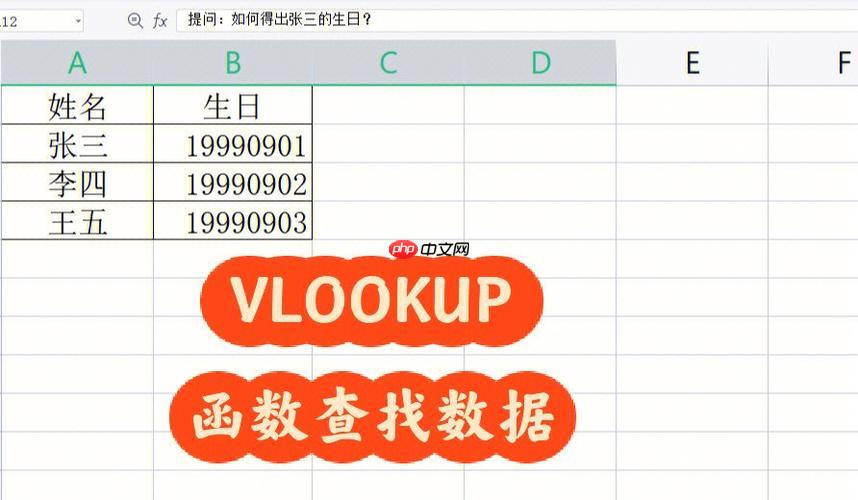
如果您在使用VLOOKUP函数时发现无法正确返回数据,可能是由于查找范围设置不正确。VLOOKUP依赖精确的区域引用才能准确匹配值。以下是关于如何正确设置VLOOKUP函数查找范围的详细说明:
VLOOKUP函数用于在表格或数据区域的首列中查找指定的值,并返回该行中其他列的对应值。其基本语法为:=VLOOKUP(查找值, 查找范围, 列序号, [匹配模式])。其中“查找范围”是关键参数,必须包含查找值所在的列以及需要返回结果的列。
1、查找值:要查找的目标内容,通常是一个单元格引用或具体数值。
2、查找范围:包含查找数据和返回数据的矩形区域,必须确保查找值位于该区域的第一列。
3、列序号:从查找范围左侧开始计数,返回值所在列的位置编号,例如第一列为1,第二列为2。
4、匹配模式:可选参数,FALSE表示精确匹配,TRUE表示近似匹配;建议大多数情况下使用FALSE以避免错误结果。
当复制VLOOKUP公式到其他单元格时,若未锁定查找范围,可能导致引用区域发生偏移,从而引发错误。通过使用绝对引用可以固定查找范围。
1、在输入查找范围时,使用美元符号($)锁定行列,例如将B2:D10写为$B$2:$D$10。
2、这样无论公式复制到哪个单元格,查找范围始终保持不变。
3、也可选中公式中的范围后按F4键快速添加绝对引用符号。
VLOOKUP只能从左向右查找,因此查找值必须存在于设定范围的最左侧列中,否则函数将无法找到匹配项并返回错误值。
1、检查原始数据排列,确认目标查找值处于所选区域的第一列。
2、如果所需查找列不在左侧,可通过辅助列将其移动至最前,或将数据重新组织。
3、例如,若想根据姓名查找工号,但姓名在C列而工号在B列,则应在A列插入姓名副本作为新的查找列。
查找范围应是一个连续且完整的矩形区域,包含所有可能参与查找和返回的数据行与列。
1、手动选择区域时,点击起始单元格并拖动至结束单元格,确保无遗漏或多余行/列。
2、推荐命名数据区域以便管理,如选中B2:D10后在名称框输入“DataRange”,之后可在公式中直接使用该名称代替地址。
3、使用命名区域能提高公式的可读性和维护性,同时减少输入错误。
当数据分布在不同工作表或工作簿中时,需在查找范围中明确指定外部引用路径。
1、引用同一工作簿中的其他工作表时,在范围前加上工作表名和感叹号,例如Sheet2!$A$2:$C$100。
2、引用外部工作簿时,格式为'[文件名.xlsx]工作表名'!$A$2:$C$100,注意文件必须处于打开状态或路径有效。
3、跨文件引用时,务必保证源文件路径不变且可访问,否则会导致#REF!错误。
以上就是VLOOKUP函数范围怎么设置_VLOOKUP函数范围设置的详细说明的详细内容,更多请关注php中文网其它相关文章!

每个人都需要一台速度更快、更稳定的 PC。随着时间的推移,垃圾文件、旧注册表数据和不必要的后台进程会占用资源并降低性能。幸运的是,许多工具可以让 Windows 保持平稳运行。




Copyright 2014-2025 https://www.php.cn/ All Rights Reserved | php.cn | 湘ICP备2023035733号